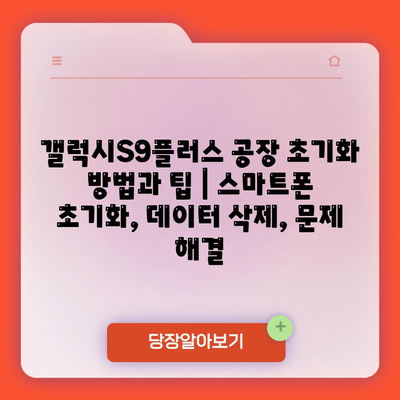갤럭시S9플러스 공장 초기화 방법과 팁 | 스마트폰 초기화, 데이터 삭제, 문제 해결
스마트폰을 사용하다 보면 성능 저하나 문제 발생으로 인해 초기화를 고려해야 할 때가 있습니다.
갤럭시S9플러스를 공장 초기화하는 방법은 매우 간단합니다. 우선, 설정 앱을 열고 ‘일반 관리’를 선택합니다.
그 후 ‘초기화’ 옵션을 선택하고 ‘공장 초기화’를 클릭하면 됩니다. 이 과정에서 모든 데이터가 삭제되니 중요한 데이터는 미리 백업해 두어야 합니다.
초기화를 통해 장치 성능을 끌어올릴 수 있으며, 비정상적인 동작을 해결하는 데에도 유용합니다.
기타 유용한 팁으로는, 초기화 전에 SD 카드나 외부 저장 장치의 데이터도 반드시 확인하고 삭제하는 것이 좋습니다.
이렇게 진행하면 초기화 후에도 쾌적한 사용이 가능합니다. 더 나아가 초기화 후에는 소프트웨어를 최신 버전으로 업데이트하여 최상의 성능을 유지할 수 있습니다.
✅ 안전하게 계정을 관리하고 비밀번호를 변경하는 방법을 알아보세요.
갤럭시S9플러스 공장 초기화 준비하기
갤럭시 S9플러스를 공장 초기화하기 전에 여러 가지를 준비하는 것이 중요합니다. 초기화를 진행하면 모든 데이터가 삭제되기 때문에, 소중한 정보를 잃지 않도록 사전에 백업을 진행해야 합니다. 데이터 백업은 기기의 설정 메뉴에서 쉽게 할 수 있습니다.
또한, 공장 초기화 후 기기를 재설정할 때 필요한 Google 계정 정보와 비밀번호를 준비해두는 것이 좋습니다. 계정 정보가 없으면 초기 설정이 어려울 수 있습니다. 이에 따라 반드시 메모해 두세요.
다음으로는 초기화를 진행하기 전에 기기의 충전 상태를 점검하는 것이 중요합니다. 배터리가 충분한 상태에서 초기화를 진행해야 데이터 손실이나 오류를 방지할 수 있습니다. 기기가 50% 이상 충전되어 있는지 알아보세요.
이 외에도 초기화를 위해 필요한 설정을 점검하는 것이 좋습니다. 아래의 목록을 참고하여 초기화 전 준비사항을 체크해보세요:
- 데이터 백업: 사진, 연락처, 앱 등을 클라우드에 백업
- 충전기 연결 또는 배터리 확인
- Google 계정 및 비밀번호 준비
마지막으로, 초기화를 통해 기기의 문제를 해결할 수 있습니다. 하지만 초기화 후 모든 설정이 초기 상태로 돌아가기 때문에, 필요한 앱을 다시 다운로드하고 설정을 새로 해야 합니다. 초기화를 진행하기 전, 잘 고려하시기 바랍니다.
스마트폰의 성능 저하나 문제를 해결하고자 한다면, 초기화는 도움이 될 수 있습니다. 하지만 항상 데이터 손실에 대한 위험이 따르므로, 만약 실수로 중요한 정보를 잃게 된다면 크게 후회할 수 있습니다.
✅ 보험개발원 비밀번호 변경 방법을 알아보세요. 안전하게 계정을 관리하는 법도 함께 안내드립니다.
데이터 백업 필수! 어떻게 할까?
스마트폰에서 데이터를 초기화하기 전에 반드시 백업을 해야 합니다. 초기화 과정에서 모든 데이터가 삭제되므로, 필요한 정보를 미리 저장해 두는 것이 중요합니다. 백업 방법은 여러 가지가 있으며, 사용자의 편리함에 따라 선택할 수 있습니다.
| 백업 방법 | 장점 | 단점 |
|---|---|---|
| 클라우드 서비스 사용 | 자동으로 동기화, 언제 어디서나 접근 가능 | 인터넷 연결이 필요, 용량 제한이 있을 수 있음 |
| PC 또는 Mac에 백업 | 빠른 데이터 전송, 대용량 파일 저장 가능 | 기기 연결 필요, 특정 소프트웨어 설치 필요 |
| SD 카드에 백업 | 물리적 저장, 휴대 가능 | 카드 분실 시 데이터 손실, 카드 호환성 문제 발생 가능 |
| 전문 소프트웨어 사용 | 다양한 데이터 유형 백업 가능, 사용자 친화적 | 일부는 유료, 복잡할 수 있음 |
위 표는 스마트폰 데이터를 백업할 수 있는 여러 방법들을 다루고 있습니다. 각 방법마다 장단점이 있으므로, 자신의 상황과 필요에 맞는 방법을 선택하여 안전하게 데이터를 보관하는 것이 좋습니다. 초기화 전 데이터 백업을 소홀히 하지 않도록 주의하세요.
✅ 자동차 보험 가입 내역을 쉽게 확인하는 방법을 알아보세요.
손쉬운 공장 초기화 단계 소개
공장 초기화의 필요성
공장 초기화는 스마트폰을 출고 상태로 되돌리는 과정을 말합니다.
스마트폰을 사용하다 보면 다양한 문제에 직면할 수 있습니다. 특히, 속도가 느려지거나 앱 충돌이 잦아지는 경우, 공장 초기화를 고려할 수 있습니다. 이 과정을 통해 모든 데이터를 삭제하고, 기기를 새처럼 새롭게 사용할 수 있습니다. 따라서 초기화는 기기 성능 문제를 해결하는 유용한 방법입니다.
공장 초기화 방법
갤럭시 S9 플러스의 공장 초기화는 간단한 단계로 이루어져 있습니다.
먼저, 초기화를 진행하기 전에 중요한 데이터는 반드시 백업해야 합니다. 이후, 설정 메뉴에 들어가, ‘일반 관리’를 선택한 뒤 ‘초기화’를 클릭합니다. 이후 ‘공장 데이터 초기화’를 선택하고, 지침에 따라 진행하면 됩니다. 마지막으로 기기가 재시작되면 초기화가 완료됩니다.
데이터 삭제 전 준비 사항
데이터 삭제 전에는 몇 가지 준비 사항을 잊지 말아야 합니다.
공장 초기화를 하기 전에 반드시 다음을 점검해야 합니다: 첫째, 백업을 통해 중요한 데이터를 저장합니다. 둘째, 초기화 후 복원이 필요할 수 있는 앱과 파일을 리스트화 합니다. 셋째, 구글 계정과 삼성 계정에서 로그아웃하는 것도 좋습니다. 이렇게 하면 초기화 후에 데이터를 복원할 수 있는 안정성을 높일 수 있습니다.
초기화 후 설정하기
초기화 후에는 새로운 설정을 해줘야 합니다.
갤럭시 S9 플러스의 공장 초기화가 완료되면, 다시 사용할 수 있도록 초기 설정 과정을 거쳐야 합니다. 여기서는 언어 선택, Wi-Fi 연결, 구글 계정 추가 등의 절차가 포함됩니다. 이 과정을 통해 기기를 자신에게 맞게 다시 설정할 수 있으며, 필요한 앱도 다시 설치할 수 있습니다.
문제 해결을 위한 추가 팁
공장 초기화가 항상 모든 문제를 해결하는 것은 아닙니다.
초기화를 해도 트러블이 지속된다면 하드웨어 문제일 가능성이 높습니다. 이 경우, 전문가의 도움을 받거나 AS 센터에 방문하는 것이 바람직합니다. 추가로, 초기화를 하기 전에 가급적 기기의 문제에 대한 원인을 찾아보는 것도 효율적인 문제 해결법입니다. 이렇게 하면 불필요한 초기화를 줄일 수 있습니다.
✅ 갤럭시S9플러스 초기화 방법을 지금 바로 알아보세요!
초기화 후 문제 해결 방법
1, 데이터 복구 방법
- 초기화 후 실수로 중요한 파일이나 사진을 삭제했을 경우, 데이터 복구 프로그램을 사용할 수 있습니다.
- 클라우드 서비스를 통해 백업을 해두었다면, 해당 서비스를 이용하여 쉽게 데이터를 복원할 수 있습니다.
- 각 프로그램마다 호환성이나 복구 가능성이 다르므로, 여러 가지 방법을 시도해보는 것이 좋습니다.
데이터 복구 프로그램 사용법
다양한 데이터 복구 프로그램이 존재하는데, 그 중 일부는 무료로 제공되기도 합니다. 사용자는 원하는 프로그램을 다운로드 후 설치하여, 초기화된 기기를 컴퓨터와 연결한 뒤 스캔을 진행하게 됩니다. 이를 통해 삭제된 파일을 발견하고 복구할 수 있게 됩니다.
클라우드 백업 활용하기
갤럭시폰에서는 구글 드라이브와 같은 클라우드 저장소를 통해 데이터 백업이 가능합니다. 초기화를 진행하기 전 클라우드에 데이터를 백업해두었다면, 초기화 후 간단하게 복원할 수 있습니다. 클라우드에서 복원하면, 사용자는 지난 데이터에 쉽게 접근할 수 있게 됩니다.
2, 기기 성능 향상
- 공장 초기화는 스마트폰의 속도를 증진시키는 효과가 있습니다.
- 불필요한 앱이나 데이터가 제거되어 기기가 가벼워지고, 시스템의 안정성이 높아질 수 있습니다.
- 빠른 성능을 되찾기 위해 초기화 후, 필수 애플리케이션만 선택적으로 설치하는 것이 좋습니다.
불필요한 앱 정리
초기화를 통해 기본 애플리케이션 외에 불필요한 앱들이 모두 삭제됩니다. 이후 필요한 앱만 깔기 때문에, 기기가 더 원활하게 작동할 수 있습니다. 이는 특히 저장 공간과 배터리 수명에 긍정적인 영향을 줍니다.
시스템 업데이트
초기화 이후에는 최신 소프트웨어 업데이트를 적용하는 것이 좋습니다. 이는 버그 수정과 보안 강화에 도움을 줄 수 있어, 기기를 안정적으로 사용할 수 있도록 해줍니다. 이러한 업데이트를 주기적으로 확인하고 적용하면 기기가 항상 최상의 성능을 유지할 수 있습니다.
3, 초기화 이후 설정 복원
- 초기화 후 본인의 기기 설정을 한 번 더 손봐야 합니다.
- Wi-Fi, 블루투스, 알림 등 개인 맞춤형 설정을 다시 진행해야 합니다.
- 기타 계정 연동이나 필수 앱 설정도 빠짐없이 체크하는 것이 중요합니다.
Wi-Fi 및 블루투스 설정
초기화 후에는 모든 네트워크 연결이 초기 상태로 돌아가기 때문에, Wi-Fi와 블루투스를 다시 설정해야 합니다. 이는 인터넷 연결과 주변 기기와 연결하는 데 필수적입니다. 안정적인 통신을 위해 설정 후 연결 상태를 직접 확인하는 것이 필요합니다.
알림 및 개인 설정 복원
사용자는 초기화 전에 정리했던 알림과 개인 설정을 다시 설정해야 합니다. 이는 전화, 메시지, 애플리케이션 알림 등을 포함하며, 개인화된 기기 사용에 매우 중요한 요소입니다. 이러한 설정이 제대로 이루어져야만 편리한 사용 환경을 유지할 수 있습니다.
✅ 갤럭시S9플러스 초기화의 모든 팁을 지금 알아보세요.
사용 후 팁| 갤럭시S9플러스 최적화하기
갤럭시S9플러스를 처음 설정 후, 최적화하는 데 도움이 되는 다양한 팁을 소개합니다. 기기의 성능을 높이고 배터리 수명을 연장하기 위해 몇 가지 유용한 방법을 적용해보세요.
첫째, 불필요한 앱을 삭제하거나 비활성화합니다. 자주 사용하지 않는 앱은 디바이스의 성능을 저하시키고 배터리를 소모하게 만듭니다. 따라서 정기적으로 앱 목록을 검토하고 정리하는 것이 좋습니다.
둘째, 배터리 사용 기록을 확인하고, 배터리 소모가 큰 앱을 관리하세요. 설정에서 ‘배터리 사용량’을 확인하고, 불필요하게 많은 자원을 차지하고 있다면 제거하는 것이 현명합니다.
셋째, 소프트웨어 업데이트를 항상 유지하는 것도 중요한 최적화 방법입니다. 삼성의 지원 및 보안 업데이트를 통해 디바이스의 안정성 및 성능이 향상될 수 있습니다.
넷째, 화면 밝기 조절 및 자동 회전 옵션을 사용하여 배터리 소모를 줄일 수 있습니다. 밝기를 수동으로 조절하거나 낮은 밝기를 기본 설정으로 설정하면 배터리 수명을 늘리는 데 도움이 됩니다.
마지막으로, 기기 재부팅을 정기적으로 실시하여 메모리 문제를 해결해 보세요. 주기적으로 디바이스를 재부팅하면 보다 원활하게 작동하게 됩니다.
“사용 후 팁| 갤럭시S9플러스 최적화하기에 대한 핵심 요소는 성능 유지와 효율적인 사용법입니다.”
✅ 치아 건강을 위한 전문가 조언을 지금 바로 확인해 보세요.
갤럭시S9플러스 공장 초기화 방법과 팁 | 스마트폰 초기화, 데이터 삭제, 문제 해결 에 대해 자주 묻는 질문 TOP 5
질문. 갤럭시S9플러스 공장 초기화는 어떻게 하나요?
답변. 갤럭시 S9 플러스의 공장 초기화는 설정 메뉴에서 가능합니다. 설정에 들어간 후 ‘일반 관리’를 선택하고, ‘초기화’를 클릭한 후 ‘공장 데이터 초기화’를 선택하면 됩니다. 이후 안내에 따라 초기화를 진행하세요.
이 과정에서 모든 데이터가 삭제되므로, 사전에 중요한 데이터를 백업하는 것이 좋습니다.
질문. 공장 초기화를 하면 무엇이 삭제되나요?
답변. 공장 초기화를 진행하면 모든 개인 데이터가 삭제됩니다. 여기에는 사진, 동영상, 애플리케이션, 설정 등이 포함됩니다.
따라서 초기화 전에 필수 데이터는 반드시 백업해 두어야 원활한 사용이 가능하니 주의하세요.
질문. 공장 초기화 후에도 문제가 발생하면 어떻게 하나요?
답변. 공장 초기화 후에도 문제가 지속된다면, 소프트웨어 문제일 가능성이 있습니다. 이 경우, 기기를 안전 모드로 부팅하여 오류가 발생하는 앱을 확인해 볼 수 있습니다.
또한, 필요하다면 기기를 서비스센터에 방문하여 점검받는 것이 현명합니다.
질문. 초기화 후 복구할 수 있는 방법이 있나요?
답변. 공장 초기화를 실행한 뒤에는 데이터 복구가 어려운 경우가 많습니다. 하지만 구글 드라이브나 다른 클라우드 서비스를 통해 백업해둔 데이터는 복구할 수 있습니다.
따라서 초기화하기 전에는 반드시 데이터를 백업해두는 것이 중요합니다.
질문. 초기화 진행이 안 될 때는 어떻게 해야 하나요?
답변. 초기화 진행이 되지 않는 경우, 기기를 이상적인 상태로 재부팅하는 것이 중요합니다. 전원 버튼과 볼륨 다운 버튼을 동시에 눌러 기기를 재부팅 해보세요.
만약 이 방법으로도 초기화가 불가능하면, 공장 초기화를 위한 하드웨어 리셋 방법을 시도할 수 있습니다. 이 경우에도 주의가 필요합니다.